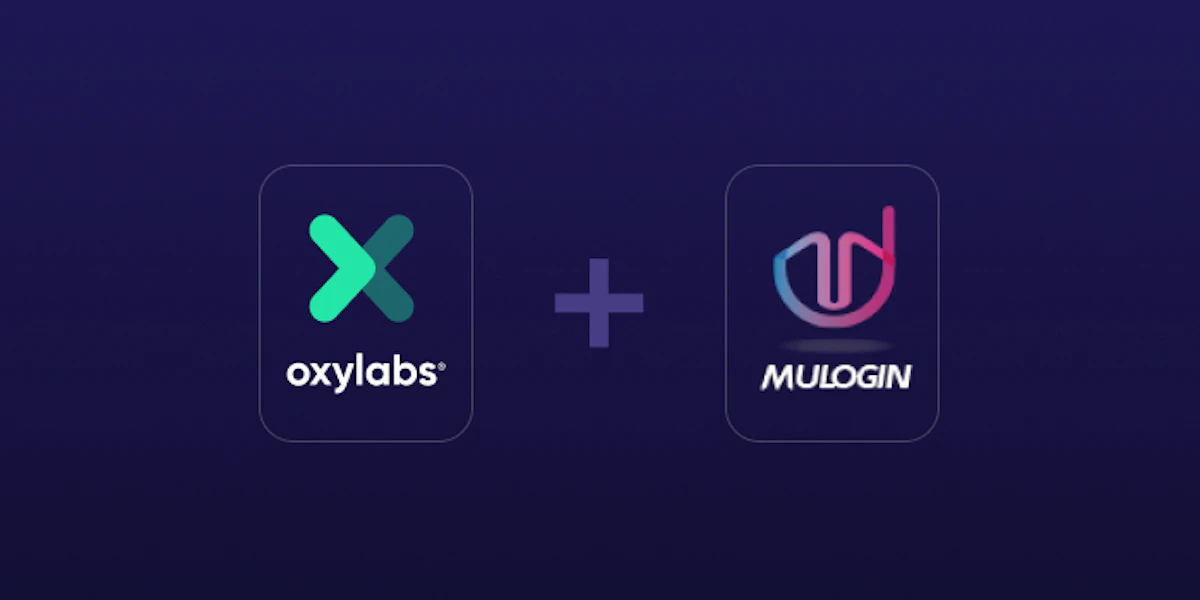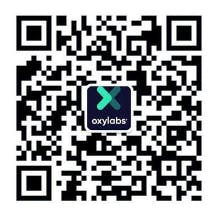MuLogin是一款易于使用的工具,可以管理多个业务帐户。本指南将重点介绍如何在MuLogin中设置Oxylabs动态住宅代理和数据中心代理,并向您展示必须遵循的简单分步过程。
在MuLogin中设置代理
1. 在官网下载MuLogin,并安装运行。
2. 打开程序,点击添加浏览器。
3. 您现在在基本配置环节。页面下滑至代理设置处并点击选项。
4. 选择代理类型并填写以下信息。
动态住宅代理
代理类型:HTTP, HTTPS, SOCKS5
IP地址:pr.oxylabs.io
端口:7777
登录用户:customer-用户名(务必按此格式填写)
登录密码:您的Oxylabs子用户密码
5. 输入以上信息后,您可以检查网络,看看以上步骤是否有效。详细的IP和国家/地区信息应该显示出来了。
如果您想添加会话ID,您需要更改登录信息如下:
登录用户:customer-username-cc-country-city-city-sessid-custom information
请注意,使用动态住宅代理时,需通过登录用户详情来配置具体地点。
您也可以输入具体国家/地区。在IP地址处输入us-pr.oxylabs.io,并在端口处输入10000,您将获得美国出口节点。如您需要粘滞会话,或想了解更多关于具体国家/地区节点的信息,请参考产品文档。
静态数据中心代理
代理类型:HTTP, SOCKS5
IP地址:输入一个具体的IP地址(如1.2.3.4)
端口:60000
使用静态数据中心代理时,您需要从已获取的列表里选择一个IP地址。更多信息请参考产品文档。
动态数据中心代理
代理类型:HTTP
IP地址:dc.pr.oxylabs.io
端口:10000
请注意,您可以输入具体国家/地区。例如,在IP地址处输入dc.de-pr.oxylabs.io,并在端口处输入40000,您将得到一个德国出口节点。查看完整的具体国家/地区入口节点列表,请参考产品文档。
6. 最后,填写完代理信息后,选择一个显示名称,下拉页面并点击保存。
好了,您的设置已完成。
结语
MuLogin联手Oxylabs保障您的账户运营安全,规避浏览器侦测。如果您需要浏览器自动化、指纹保护、账户管理,试试MuLogin吧。有任何问题,欢迎联系我们。
请注意,这是一个非Oxylabs所有或控制的第三方工具。每个第三方提供商都对自己的软件和服务负责。因此,Oxylabs就这些服务对您不承担任何责任。在访问或使用第三方服务之前,请仔细审查第三方的政策和做法和(或)进行尽职调查。
关于作者
Augustas Pelakauskas
文案
Augustas Pelakauskas 在 Oxylabs 担任一名文案策划人。拥有艺术家庭背景,他全身心地投入到各种创意项目中 - 最近的他都在写作。验证了他在自由新闻领域的能力后,他转到了科技内容创作。闲暇时,他喜欢阳光明媚的户外活动和运动康乐。事实证明,自行车则是他的第三个好朋友。
Oxylabs博客上的所有信息均按“原样”提供,仅供参考。对于您使用Oxylabs博客中包含的任何信息或其中可能链接的任何第三方网站中包含的任何信息,我们不作任何陈述,亦不承担任何责任。在从事任何类型的抓取活动之前,请咨询您的法律顾问,并仔细阅读特定网站的服务条款或取得抓取许可。
选择Oxylabs®,业务更上一层楼
oxylabs.cn© 2024 保留所有权利©